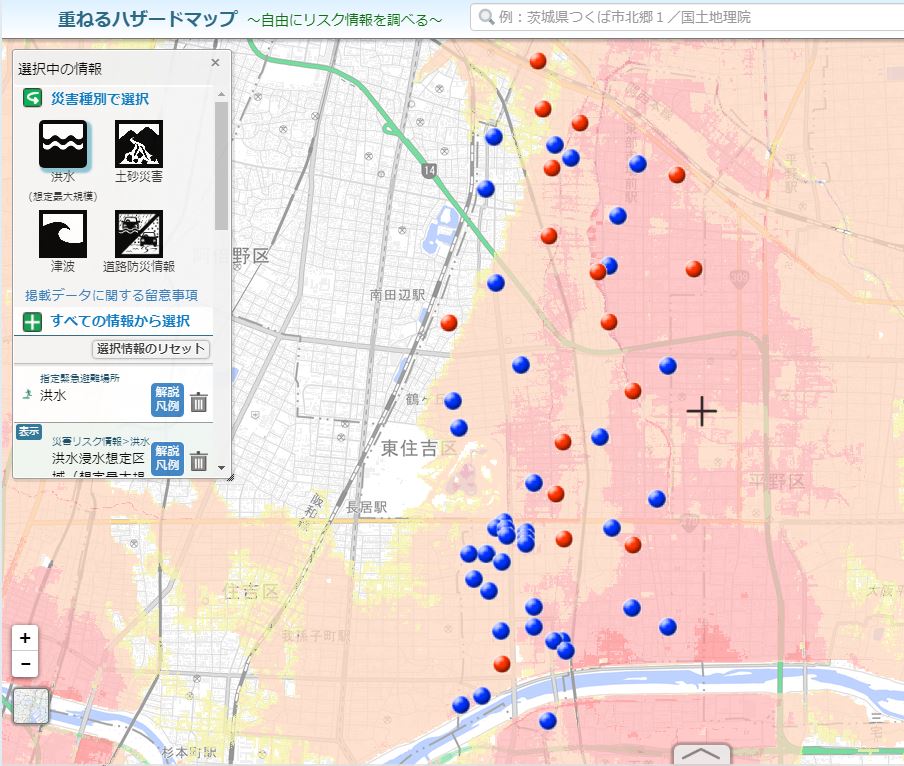csvファイルを使ってマークを地図に付ける
地理院地図や重ねるハザードマップは,csvファイルを作図に利用できます.
例えば,下記のような「,」で区切られた文字列があります.
育和小学校,大阪市東住吉区杭全4-10-12
桑津小学校,大阪市東住吉区桑津5-13-13
これをテキストエディタで拡張子をcsvとしたファイルとして保存します.そしてそれを地理院地図にドロップしてみましょう.住所欄が示されて保存しますかと聞いてくるのでOKすると下図のようにその地点にマーカーが現れました.
※住所を元にマークがされるのは,その住所をウエブ上の別のデータベースを使って照会をかけて緯度経度変換して行われています.この際,〇丁目△番地(上記の番地の左から二つ)までがデータベースと照合できるので,さらにこまかい最後の番号は検索できません.なので〇丁目△番地のブロックのどこかにしるしが付きます.そのため下図でも育和小学校のマークが少しずれたりすることが発生します.正確な位置にポイントしたい場合は,地理院地図か重ねるハザードマップに出力して,作図の編集機能で位置を修正してください.

自治体の避難所の情報をCSVで保存する
この機能を使うと簡単に避難所の地図ができます.
自治体の避難所情報はたいていの場合,pdfという形式で公開されています.例えば大阪市東住吉区の「一時避難場所一覧表」を見てみましょう.
※「一時避難場所」とは地震や豪雨災害が起こったらすぐに逃げ込む安全な場所です.住吉区の場合は学校の運動場や公園が主に指定されています.災害の後ライフラインが途絶えて,壊れた家では生活できない場合の避難所は「災害時避難所」として区別されています.災害時避難所は,学校の中の体育館などが想定されています.
一時避難場所を開くと下図のような一覧表が出てきます.その表の項目を左クリックを押しながらなぞって反転させて最後に右クリックで「コピー」を選択します.これでその情報は「クリップボード」に入っています.(クリップボードに入っている状態は,マウスの中に入っているというイメージがわかりやすいです)
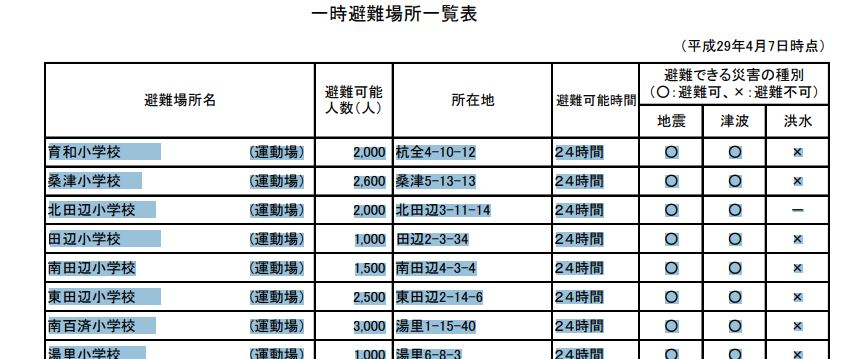
そこでこのコピーした情報をどこかに出してやるわけですが,ウインドウズなら「メモ帳」か「ワードパッド」などの「テキストエディタ」がありますので,そこに「貼りつけ」(「ペースト」)します.
※このようにコピーしてペーストする一連の作業を「コピー&ペースト」略してコピペといい,非常によく使う作業です.コピーは「右クリックしてコピーを選択する」以外に「Cltrlボタンを押しながらCボタンを押す」(Cltrl+C)という方法があります.また,貼り付けは「Cltrlボタンを押しながらVボタンを押す」(Cltrl+V)という方法があり(このような方法を「ショートカットキー」といいいろいろな種類があります)便利なので覚えておいてください.
メモ帳に貼りつけると下図のように罫線はないですが,表の形式は保たれています.(メモ帳のバージョンによっては縦に並んでしまう場合があります.その場合はワードパッドでやってみてください)
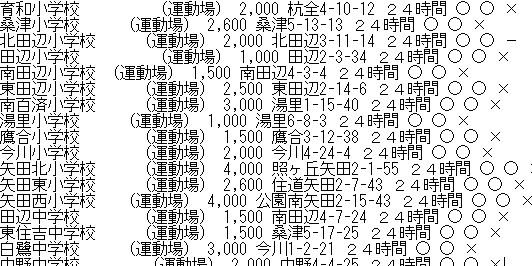
これを「名前を付けて保存」しますが,そのまえに,各項目のうしろに「,(コンマ)」を付けてやります.「,」が付くことでひとつの項目として認識します.広さの数字の「,」は逆に削除します.また,2行になっている場合は認識しないので個別に入力して下さい.この際,「,」で区切って,「住所がある部分」がその行の中の何番目かが揃っていることが大切です.
以上の作業ができたら,名前を付けて保存しますが,その際にファイル名「〇〇〇.txt」のピリオドから後ろの「txt」という拡張子を「csv」に変更して保存してください(サンプルのcsvファイルをダウンロードできます).
※csvファイルは comma separated values という意味で名づけられたファイルタイプで「コンマで区切られている」という意味です.
CSVファイルはエクセルで開けますので開いてみましょう.コピペした住所には「大阪市東住吉区」という文字が消えていますので追加します.(エクセルを使うと「=“大阪市東住吉区“&セル番号」という関数で簡単にできます.(参考:例えば「エクセルで文字を結合する方法」というサイトにその方法が掲載されています)このようにして作成した「東住吉区一時避難場所.csv」はここからダウンロードできます.
地理院地図で避難所の場所を明示する
このようにCSVファイルができたら,地理院地図に表示することができます.地理院地図をひらいたら,先ほどの「東住吉区一時避難場所.CSV」を地図上にドロップしてみてください.
そうすると下図のように住所欄の確認画面と「上記の内容で読み込み開始」というボタンが出てきますので読み込み開始のボタンを押します.
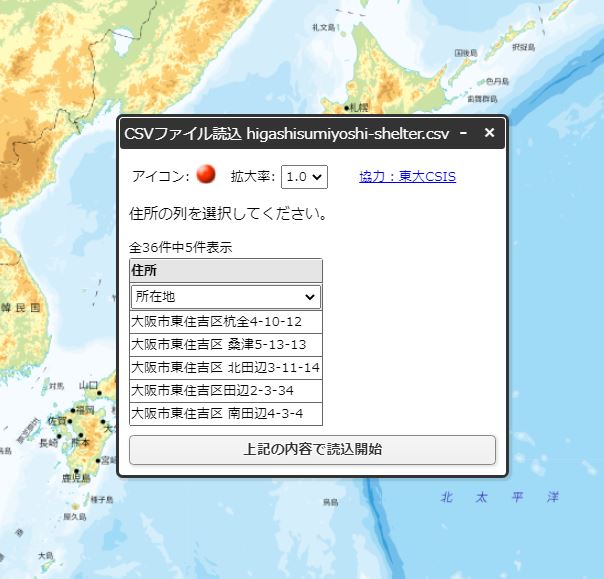
そうしたら下図のように一時避難場所が明示されましたね.丸いアイコンを押すと個別の情報もすべて出てきます.なお,「ツール」→「作図・ファイル」から,これらのアイコンの色や大きさを変えたり位置を変えたりの編集ができます.(アイコンは住所表示から自動的に表示しているので微妙にずれている場合があります.その場合は編集機能で微調整してください.)
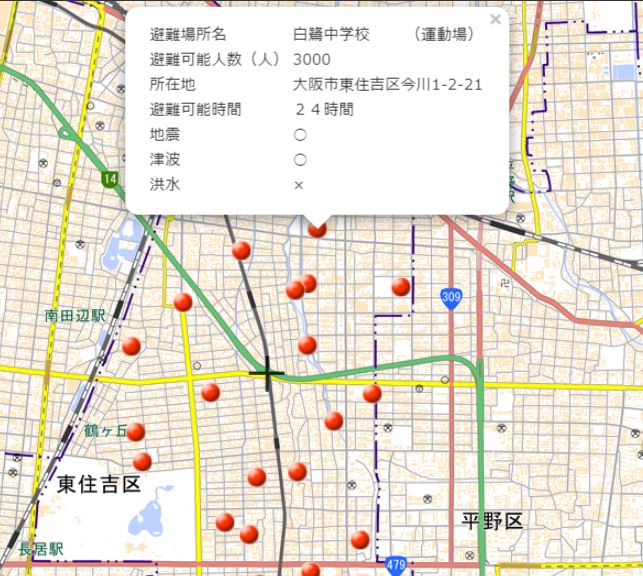
重ねるハザードマップにCSVファイルを展開
重ねるハザードマップでもこのCSVファイルは展開できます.同様に展開してみてください.展開できたら,「洪水」を選択してください.洪水の浸水エリアが表示されますが,例えば北田辺小学校の位置はぎりぎり浸水しないとされているので,洪水時は「×」でなく「-」になっているということがわかりますね.
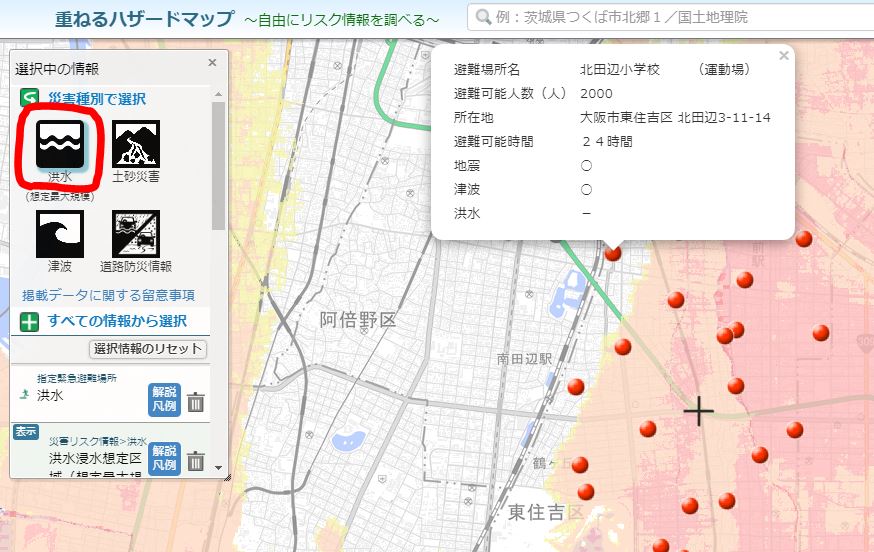
水害用の避難先として「水害時避難ビル」も指定されています.これについてもCSV化してみましょう.
下記から「洪水避難ビル.csv」を入手できます.このcsvファイルをドロップして展開するときに,アイコンが同じだと違いがわからないので,下図のようにアイコンの種類をかえてください.
このように,csvファイルを使うことでむつかしい操作はしなくても簡単に図化できます.
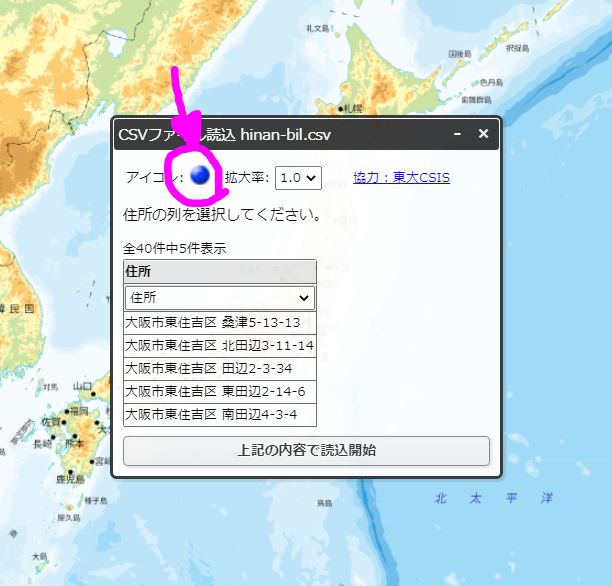
下記は,一時避難場所(赤マーク)と避難ビル(青マーク)を「重ねるハザードマップ」の洪水のデータ上で展開した図です.